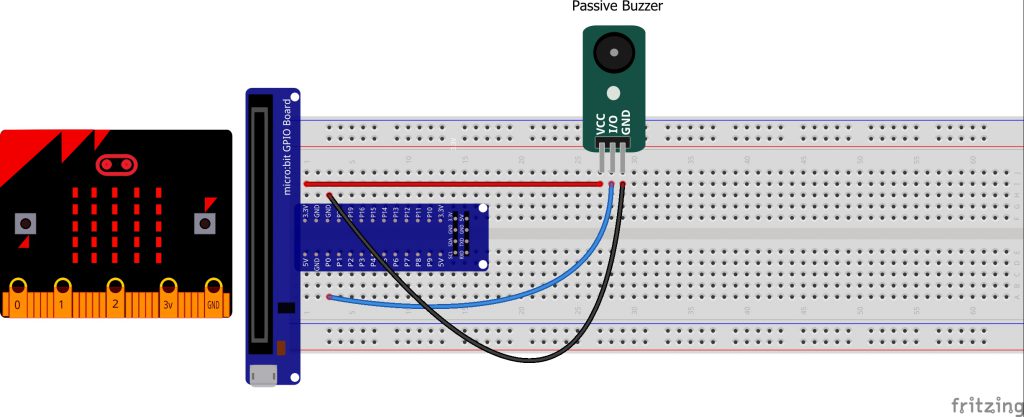はじめに
この実験では、デジタルの世界とアナログの世界のギャップを再び埋めていきます。使用するのは、電圧をかけると小さく「カチッ」と鳴るピエゾブザーです(実際に試してみてください)。使用するのは、電圧をかけると小さく「カチッ」と鳴るピエゾブザーです(実際に試してみてください)。この回路とコードブロックを使って、簡単なサウンドマシンを作ってみましょう。秒間に何百回も電圧をかけたり消したりすれば、ピエゾブザーは音を出します。
必要な部品
次の部品が必要です。
- 1x micro:bit
- 1x マイクロB USBケーブル
- 1x micro bit ブレイクアウト(ヘッダー付き
- 1x ブレッドボード
- 14x ジャンパー・ワイヤー
- 1x 圧電ブザー
ピエゾ式ブザーの紹介
ブザーは、金属片が入った小さな部品で、電圧をかけると動きます。この動きによって「カチッ」という小さな音がします。
電圧のオン・オフを素早く行うと、さまざまなビープ音、鳴き声、チャープ音、ブザー音が得られます。
PWMを使って、ピエゾのオン/オフの速度を制御し、ブザーから出る音声の周波数を調整していきます。
PWMを調整することで、ブザーから正当な音を出すことができます。
ブザーを裏返して底面を見ると、1つのピンの横に(+)がついているのがわかる。
この端子にはP0端子からの信号が接続されています。もう1つのピンはグランドに接続してください。


注:このプロジェクトでは、ブザーモジュールを使用しています。
ハードウェアの接続
すべてのハードウェアを接続する準備ができましたか?下の配線図で、すべてがどのように接続されているかを確認してください。
| 極性部品 ブレッドボード上での部品の配置方法を示すマークに注意してください。 |
極性のある部品は、一方向にしか回路に接続できません。 |
実験の配線図
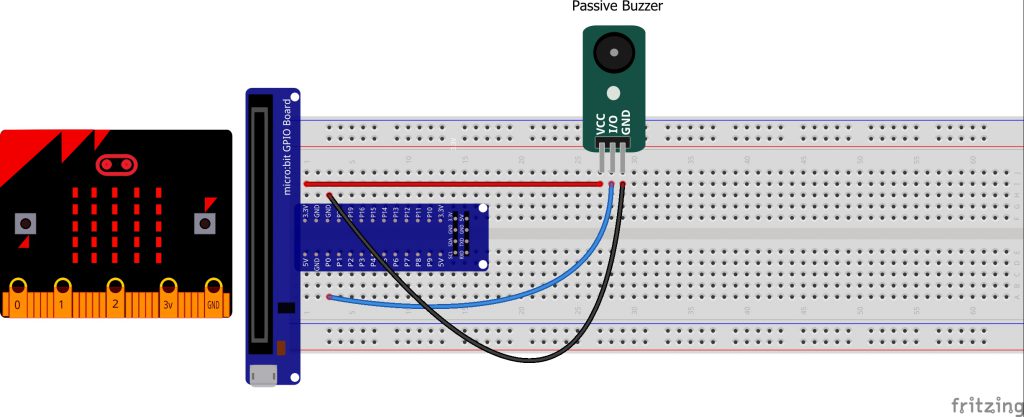
| Buzzer |
Micro Bit Breakout |
| GND |
GND |
| VCC |
3.3v |
| I/O |
P0 |
注意:ブレッドボードの電源レールは、実物では真ん中が切れています。パワーレールの下半分を使用する場合は、上端と下端の間をジャンプする必要があります。
スクリプトの実行
以下のコードをコピー&ペーストするか、エディタ・ウィンドウの右上にあるオープン・アイコンをクリックして、自分のMake Codeエディタで編集します。
また、コードウィンドウの右下にあるダウンロードボタンをクリックして、このサンプルをダウンロードすることもできます。
https://makecode.microbit.org/_h5q1JEPs2ifD
注:Make Codeのプログラミング環境とシミュレーション回路を利用するには、広告/ポップアップブロックを無効にする必要があります。
コードの注意点
この実験のコードブロックを見てみましょう。コードが見づらい場合は、画像の上でクリックすると見やすくなります。

Start Melody Repeating
ブロックは、マイクロコントローラから音楽を再生する際のフラストレーションを解消します。
Make Codeにあらかじめプログラムされている曲を1つ選び、それを何回繰り返したいかを選択するだけで完了です。
メロディが流れているときは、他のコードは実行できないことに注意してください。これは「ブロック」コードと呼ばれるもので、プログラムで説明しなければなりません。
プレイトーン・フォー
「Play tone for」ブロックは、他のマイコンで音を出すことに慣れている人にとっては、ごく標準的なものです。
例えば、Arduinoのtone()関数は、このブロックとほとんど同じです。play tone forブロックは、ブザーで鳴らしたい音と、鳴らす時間を1秒あたりの拍数で指定します。
もしあなたがミュージシャンなら、友達のために恐ろしいロボット音楽を作ることができるでしょう。
見るべきもの
見るべきもの – 何も聞こえません! マイクロビット上でプログラムが実行されると、すぐに曲が始まるはずです。
その曲が終わったら、ボードの2つのボタンのうちの1つを押すと、別の曲が始まります。
それぞれのボタンにはそれぞれの曲があり、2つのボタンを同時に押すと別の曲があります。
好みの曲を自由に入れ替えて、サウンドマシンを楽しんでください。
画像では黒のモーメンタリーボタンを使用していますが、音を出すためのモーメンタリーボタンであれば、どんな色のボタンでも使用できます。
トラブルシューティング
音が出ない
圧電ブザーは、その大きさと形状から、ブレッドボード上の正しい穴を見落としがちです。
再度、穴の位置を確認してください。
がっかり
スタートメロディブロックから選べる標準的な曲ではなく、トーンブロックだけを使って自分の曲を作ってみましょう。